Kā labot kļūdu 0xc1900223, atjauninot Windows 10
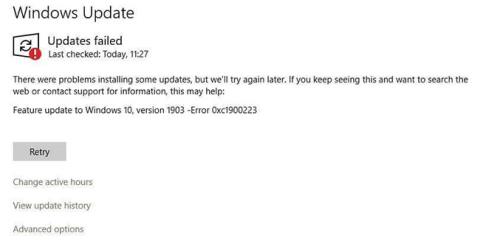
Kļūda 0xc1900223 var parādīties, mēģinot atjaunināt Windows 10 instalāciju, īpaši ar tādu funkciju atjauninājumiem kā v1903 vai v1909.
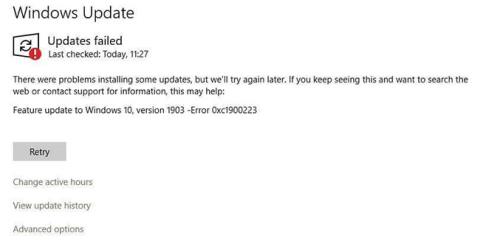
Kļūda 0xc1900223 var parādīties, mēģinot atjaunināt Windows 10 instalāciju, īpaši ar tādu funkciju atjauninājumiem kā v1903 vai v1909.
Saskaņā ar Microsoft informāciju, kļūda 0xc1900223 norāda, ka radās problēma, lejupielādējot un instalējot atlasīto atjauninājumu. Windows atjaunināšana vēlāk mēģinās vēlreiz, un šobrīd nekas nav jādara. Tomēr kļūda joprojām rodas ikreiz, kad mēģināt instalēt atjauninājumu.
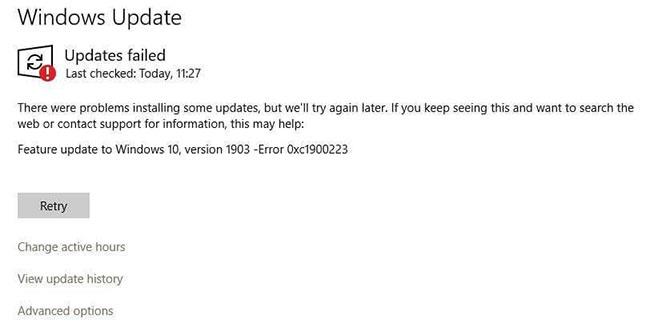
Mēģinot atjaunināt Windows 10 instalāciju, var parādīties kļūda 0xc1900223
SetupDiag utilīta reģistrēs šo kļūdu:
Error: SetupDiag reports abrupt down-level failure.
Last Operation: Finalize
Error: 0xC1900223 - 0x20009
LogEntry: Error MOUPG CSetupManager :: ExecutePreDownloadMode (8491): Result = 0xC1900223Regulāras Windows atjaunināšanas problēmu novēršanas metodes var neizlabot šo kļūdu. Šajā rakstā tiks parādīts, kā operētājsistēmā Windows 10 novērst kļūdu 0xc1900223.
Izlabojiet kļūdu 0xc1900223 operētājsistēmā Windows 10
Kļūda 0xc1900223 var rasties, ja dators nevar izveidot savienojumu ar Microsoft Update serveri vai tā satura piegādes tīklu. Tas var notikt, ja iepriekš esat bloķējis virkni Microsoft serveru adrešu vai izmantojis specializētu programmu, kas raksta Windows HOSTS failā. Šī kļūda var rasties arī tad, ja izmantojat īpašu DNS serveri , lai bloķētu trešās puses tīmekļa adreses.
1. Atspējojiet VPN programmatūru
Dažreiz VPN programmatūra var traucēt Windows atjaunināšanas procesu. Ja izmantojat VPN savienojumu, lai izveidotu savienojumu ar darba tīklu, atvienojieties no tīkla un atspējojiet VPN programmatūru (ja tāda ir), pēc tam mēģiniet veikt jaunināšanu vēlreiz.
2. Pārdēvējiet failu HOSTS (īslaicīgi)
Ja VPN programmatūras atspējošana nepalīdz vai neizmantojat VPN, mēģiniet pārdēvēt HOSTS failu.
1. darbība: atveriet mapi C:\Windows\System32\Drivers\Etc.
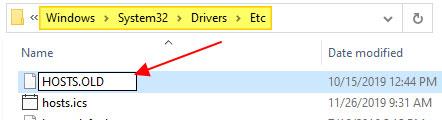
Atveriet mapi C:\Windows\System32\Drivers\Etc
2. darbība: pārdēvējiet failu ar nosaukumu HOSTS par HOSTS.OLD. Lai pārdēvētu failu, jums būs nepieciešamas administratora tiesības. Kad tiek prasīts, noklikšķiniet uz Turpināt .
3. darbība: atveriet komandu uzvednes logu un ierakstiet šo komandu, lai notīrītu Windows DNS kešatmiņu:
ipconfig /flushdns4. darbība. Mēģiniet atkārtoti instalēt Windows atjauninājumus.
5. darbība. Kad esat pabeidzis, pārdēvējiet HOSTS.OLD atpakaļ uz HOSTS. Pārbaudiet arī failu HOSTS un pārliecinieties, vai nebloķējat Microsoft Update servera adreses.
3. Mainiet DNS risinātāju
Reklāmu bloķējošie DNS serveri, piemēram, Pi-Hole, var izraisīt kļūdu 0xc1900223 vai kaut ko līdzīgu. Lai instalētu Windows atjauninājumus, uz laiku ir jāizslēdz Pi-Hole.
Ja izmantojāt Pi-Hole maršrutētāja līmenī, jums būs jāatgriežas pie sava ISP noklusējuma DNS atrisinātāja vai jāizmanto viens no bezmaksas (pagaidu) DNS serveriem:
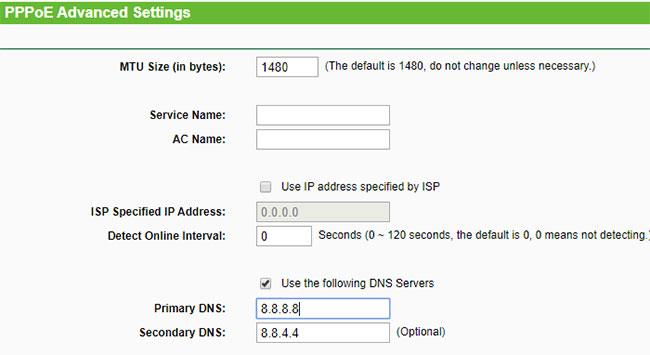
Mainiet DNS risinātāju
Un pēc tam notīriet Windows DNS kešatmiņu , komandu uzvednes logā izpildot komandu ipconfig /flushdns .
Risinājums, lai labotu kļūdu 0xc1900223
Piezīme . Šī metode nepalīdz, ja jūsu sistēmā instalētā programmatūra vai draiveri nav saderīgi ar atjauninājumu, kuru gatavojaties instalēt. Ja konkrēts atjauninājums nav saderīgs ar jūsu sistēmas konfigurāciju, Windows atjaunināšanas iestatījumu lapā tiks parādīts šāds ziņojums:
Zināmās problēmas ar atjauninājumu ir dokumentētas Windows 10, versija 1909 un Windows Server, versija 1909 — Windows laidiena informācija.
https://docs.microsoft.com/en-ca/windows/release-information/status-windows-10-1909Zināmas problēmas vai saderības problēmas ir jāatrisina, pirms instalējat atjauninājumu, izmantojot Windows 10 atjaunināšanas palīgu vai multivides izveides rīku.
Lai gan, iespējams, nevarēsit instalēt līdzekļu atjauninājumus (v1903, v1909 utt.), izmantojot Windows atjaunināšanas kanālu, ir vismaz divi citi veidi, kā tos instalēt savā sistēmā.
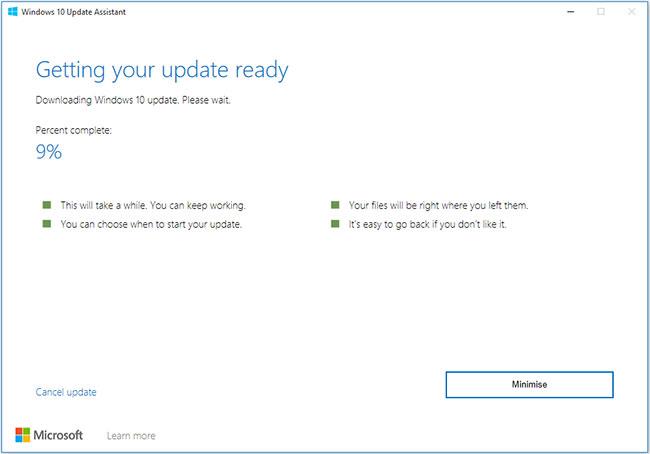
Instalējiet atjauninājumus, izmantojot Windows 10 atjaunināšanas palīgu
(vai)
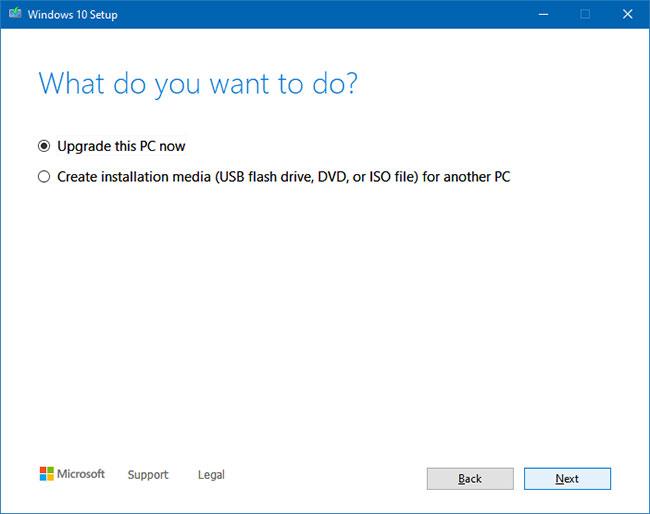
Atlasiet Jaunināt šo datoru tūlīt
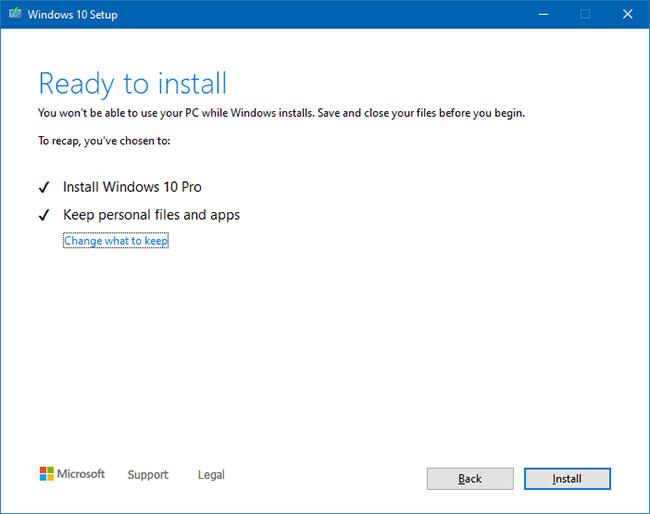
Izpildiet ekrānā redzamos norādījumus un pabeidziet procesu
Tas jauninās jūsu Windows 10 instalāciju, nesaskaroties ar kļūdu 0xc1900223.
Kioska režīms operētājsistēmā Windows 10 ir režīms, kas paredzēts tikai vienas lietojumprogrammas izmantošanai vai tikai 1 vietnei ar vieslietotājiem.
Šajā rokasgrāmatā ir parādīts, kā mainīt vai atjaunot Camera Roll mapes noklusējuma atrašanās vietu operētājsistēmā Windows 10.
Ja fails nav pareizi modificēts, rediģējot saimniekdatoru failu, jūs nevarēsit piekļūt internetam. Šis raksts palīdzēs jums rediģēt saimniekdatoru failu sistēmā Windows 10.
Fotoattēlu lieluma un ietilpības samazināšana atvieglos to kopīgošanu vai nosūtīšanu ikvienam. Jo īpaši operētājsistēmā Windows 10 varat mainīt fotoattēlu lielumu, veicot dažas vienkāršas darbības.
Ja drošības vai privātuma apsvērumu dēļ jums nav jāparāda nesen apmeklētie vienumi un vietas, varat to viegli izslēgt.
Microsoft tikko ir izlaidusi Windows 10 gadadienas atjauninājumu ar daudziem uzlabojumiem un jaunām funkcijām. Šajā jaunajā atjauninājumā jūs redzēsiet daudz izmaiņu. No Windows Ink irbuļa atbalsta līdz Microsoft Edge pārlūkprogrammas paplašinājumu atbalstam ir ievērojami uzlabota arī izvēlne Sākt un Cortana.
Viena vieta, kur kontrolēt daudzas darbības tieši sistēmas teknē.
Operētājsistēmā Windows 10 varat lejupielādēt un instalēt grupas politiku veidnes, lai pārvaldītu Microsoft Edge iestatījumus, un šajā rokasgrāmatā tiks parādīts process.
Dark Mode ir tumša fona saskarne operētājsistēmā Windows 10, kas palīdz datoram taupīt akumulatora enerģiju un samazināt ietekmi uz lietotāja acīm.
Uzdevumjoslā ir ierobežota vieta, un, ja regulāri strādājat ar vairākām lietotnēm, jums var ātri pietrūkt vietas, lai piespraustu vairāk iecienītāko lietotņu.









